Linux学习心得之 LVM管理与Linux系统安装
LVM管理与Linux系统安装
1.前言
2.LVM 简介与术语
3.LVM 使用
4.Linux 分区
5.Linux 安装注意事项
一、前言
本篇博文记录了Linux的学习心得,重点记录了 Logical Volume Manager(LVM,逻辑卷管理)技术的应用,以及安装Linux时的分区的基础方案。
本篇博文大部分内容基于以下文章,甚至于一些图片来自于以下一些博客,本文在一定程度上,可以说是对以下文章的转载和学习;
http://www.cnblogs.com/gaojun/archive/2012/08/22/2650229.html (Linux LVM硬盘管理及LVM扩容)
http://www.litvip.com/361/ (LVM使用之五-删除逻辑卷LV)
https://linux.cn/article-3218-1.html (Linux LVM简明教程)
http://m.blog.csdn.net/article/details?id=17143163 (Ubuntu如何分区详解)
二、LVM简介与术语
逻辑卷管理器(英语:Logical Volume Manager,缩写为LVM),又译为逻辑卷宗管理器、逻辑扇区管理器、逻辑磁盘管理器,是Linux核心所提供的逻辑卷管理(Logical volume management)功能。它在硬盘的硬盘分区之上,又创建一个逻辑层,以方便系统管理硬盘分区系统——wikipedia
LVM的核心术语:
Physical Volume (PV): 物理卷
Volume Group (VG): 卷组
Logical Volume (LV): 逻辑卷
PV、VG、LV三者关系如图所示:

一个LVM管理的实例逻辑图如下:

*对于LVM管理的简单概括,百度知道中有如下答案:
“首先,建立新分区物理卷(PV),然后将该分区类型设定为lvm,之后就可以在该PV上建立卷组(VG),然后在VG里划分逻辑卷(LV),每个逻辑卷就相当于一个新的分区。需要调整分区(LV)大小时,如果是扩大LV,需要所属VG还有剩余未分配空间(Free PE),否则据需要先减小其它LV获得可用PE。“
(http://zhidao.baidu.com/question/1111074967141468379.html?fr=iks&word=LVM&ie=gbk)
三、LVM的使用
3.1 创建PV与VG
1.利用fdisk创建分区
注意:分区格式为Linux LVM
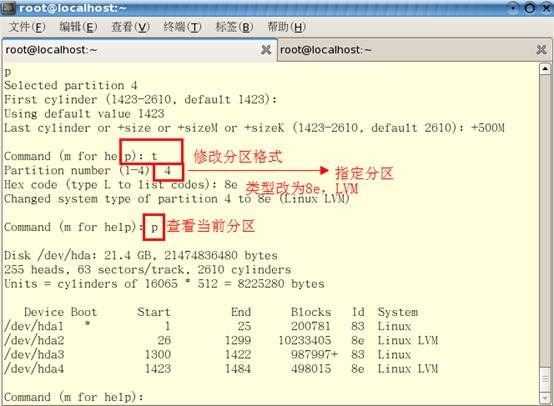
2.创建PV与VG
创建PV与VG,需要用到的命令如下:
partprobe //分区生效
pvcreate /dev/sda2 //创建PVpvdisplay //查看PV
vgcreate vgname /dev/sda2 //创建VGvgdisplay //查看VG
3.2 创建LV以及挂载
相应的命令如下:
lvcreate -L 10G -n lvname vgname //创建LV
lvdisplay //查看LV
mount /dev/vgname/lvname /root/test //挂载LV至/root/test
注意:如果要在系统启动的时候启动LV,最好是将lvData写入/etc/fstab文件
3.3 扩容操作
相应命令如下:
pvcreate /dev/sda3 //创建新pv
vgextend vgname /dev/sda3 //扩展vgname
lvextend –L 1G /dev/vgname/lvname //扩展LV
resize2fs /dev/vgname/lvname //执行该重设大小,对于当前正在使用的LogVol01有效
3.4 缩减操作
相应命令如下:
umount /dev/vgname/lvname //卸载LV
e2fsck -f /dev/vgname/lvname //检测磁盘错误
resize2fs /dev/vgname/lvname 100M //缩小文件系统,更新ext4信息
lvresize -L 100M /dev/vgname/lvname //减少逻辑卷大小
注意:缩减操作前的文件备份
3.5 删除操作
相应命令如下:
umount /dev/vgname/lvname //卸载LV
lvremove /dev/vgname/lvname //删除LV
vgremove /dev/vgname //删除VG
pvremove /dev/sda2 //删除PV
四、Linux分区
1./swap 交换分区,一般为你机器内存的两倍(<8G)
注意,大量处理音频、视频、图片需要3GB以上的交换空间。
2./ 根分区,一般选择15G即可,默认ext4,
如不独立划分以下介绍的分区,则其都归于此分区,即使最最新的新手也可以考虑30GB为上限——通常不会用到此
3./boot 分区 建议ext2,默认ext4。
这个分区包含了操作系统的内核和在启动系统过程中所要用到的文件,建这个分区是有必要的,因为目前大多数的PC机要受到BIOS的限制,况且如果有了一个单独的/boot启动分区,即使主要的根分区出现了问题,计算机依然能够启动。这个分区的大小约在60MB—120MB之间,不超过150MB。研究内核用1G足矣。
注意:由于efi的问题文件格式可能需要修改
4./home 分区,默认ext4,私人文件,就把剩下的空间都放在这里算了
以上是基本需求。
/usr 分区 100G 默认ext4,存放系统和个人软件的地方。
/var/log 分区 1G 默认ext4,系统日志记录分区,如果设立了这一单独的分区,这样即使系统的日志文件出现了问题,它们也不会影响到操作系统的主分区。
/tmp 分区 5G 默认ext4,tmp分区用来存放临时文件。对于网络服务器来说是有必要的。这样即使程序运行时生成大量的临时文件,或者用户对系统进行了错误的操作,文件系统的其它部分仍然是安全的。因为文件系统的这一部分仍然还承受着读写操作,所以它通常会比其它的部分更快地发生问题。
/opt 分区 1G 附加程序存放地方
五、Linux安装注意事项
安装Linux时出现了EFI报错。
网上提供了两种解决办法:
1. 在BIOS设置中采用Legacy mode禁用 EFI mode
2. 为/boot/efi分配空间
实际解决方案:
分配了200M EFI分区,并为分配/boot 分区, 系统安装成功。



